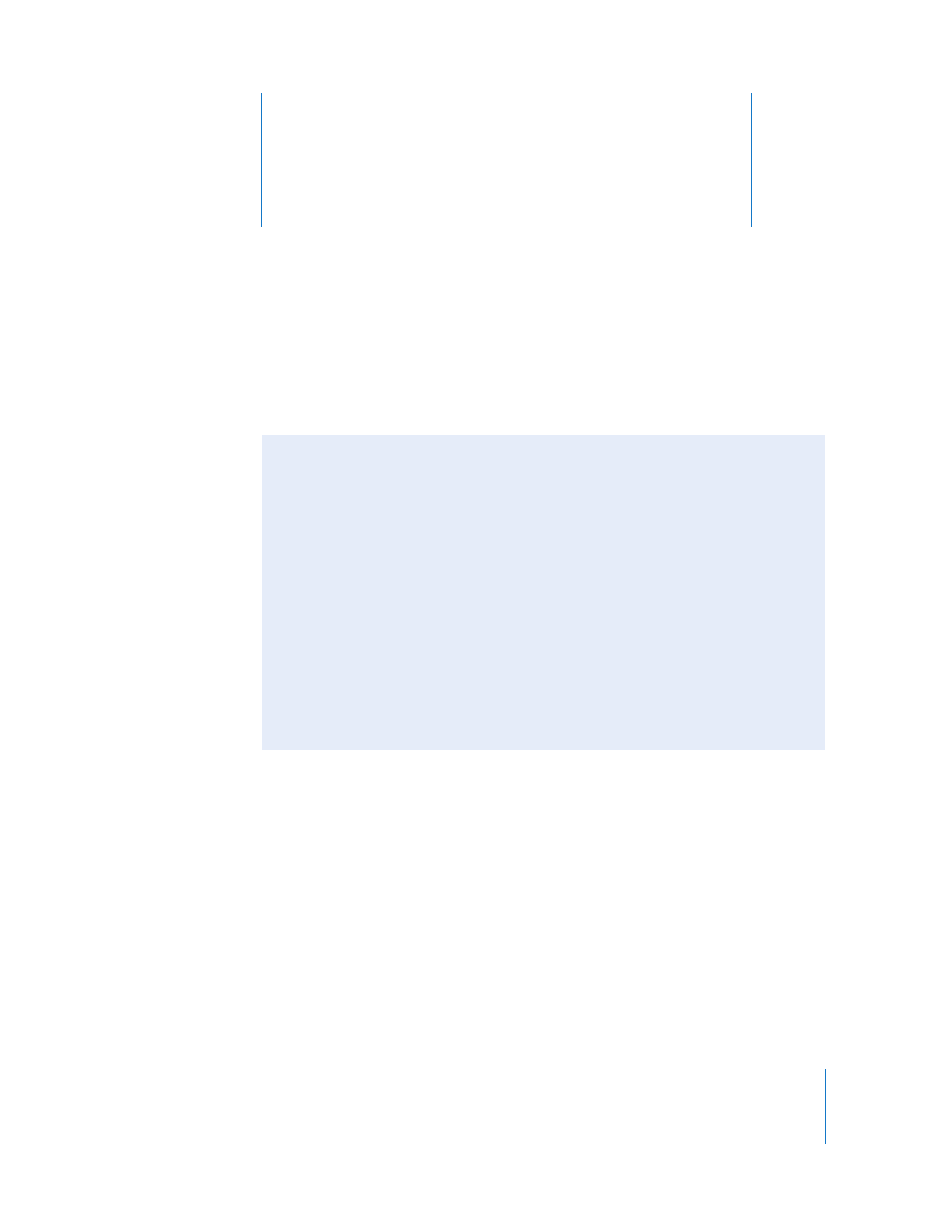
 Reset (atur ulang) iPod classic. Lihat “Saran Umum,” di bawah.
 Retry (coba lagi) dengan port USB berbeda jika Anda tidak dapat melihat
iPod classic di iTunes.
 Restart (start ulang) komputer Anda, dan pastikan bahwa pembaruan perangkat
lunak terbaru telah terpasang.
 Reinstall (instalasi ulang) perangkat lunak iTunes dari versi terbaru di web.
 Restore (pulihkan) iPod classic. Lihat “Memperbarui dan Memulihkan Perangkat
Lunak iPod” di halaman 74.
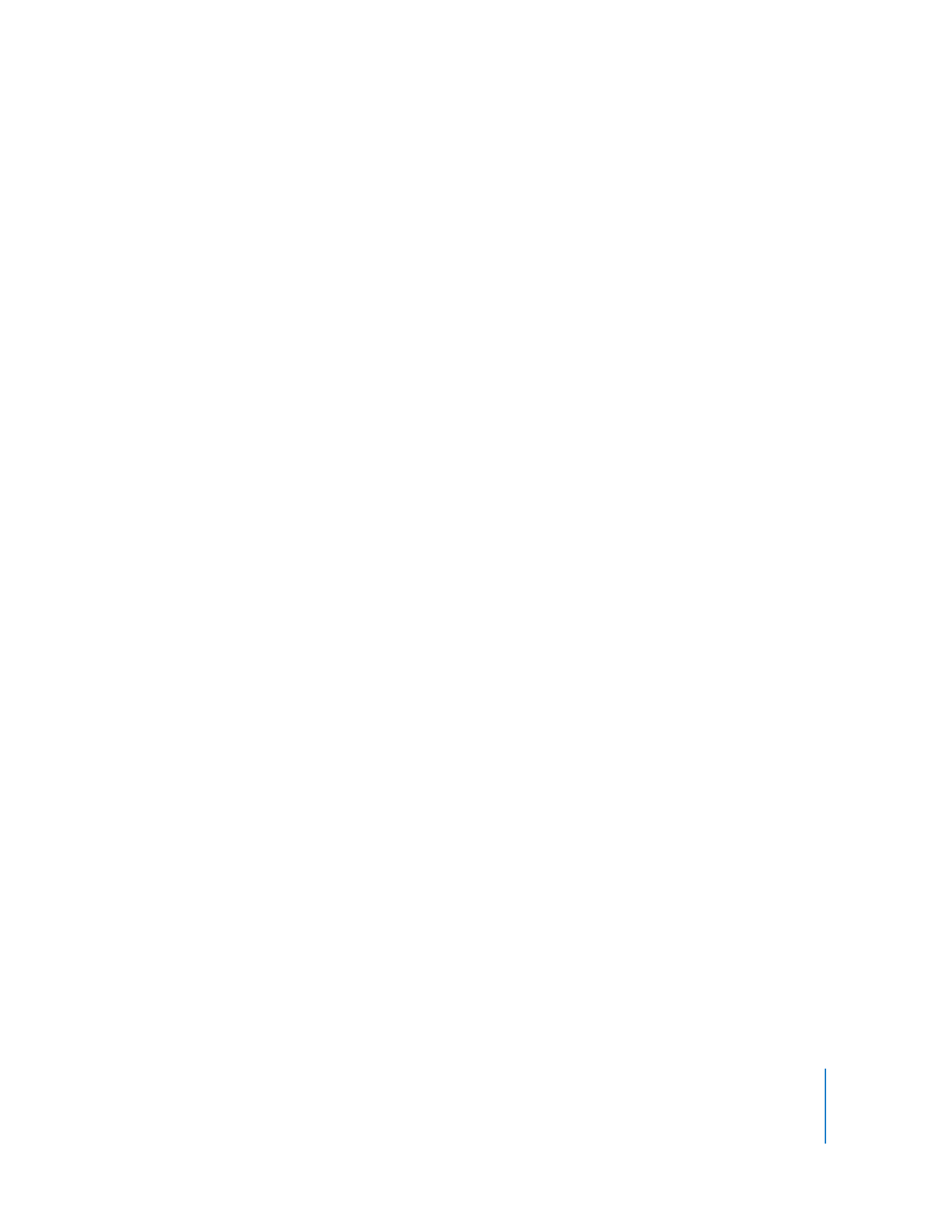
Bab 7
Tip dan Pemecahan Masalah
67
 Baterai iPod classic mungkin perlu diisi. Sambungkan iPod classic ke komputer Anda
atau ke Adaptor Power USB Apple (Apple USB Power Adapter) dan biarkan baterai
terisi. Cari ikon petir di layar iPod classic untuk memverifikasi bahwa iPod classic
sedang menerima pengisian daya.
Untuk mengisi baterai, sambungkan iPod classic ke port USB 2.0 di komputer Anda.
Menyambungkan iPod classic ke port USB di keyboard Anda tidak akan mengisi
baterai, kecuali keyboard Anda memiliki port USB 2.0 berdaya tinggi.
 Cobalah 5 R, satu per satu, sampai iPod classic merespons.
Jika Anda ingin melepaskan iPod classic, tetapi Anda melihat pesan “Connected”
atau “Sync in Progress”
 Jika iPod classic sedang menyelaraskan musik, tunggu sampai selesai.
 Pilih iPod classic di daftar perangkat dan klik tombol Keluarkan (C).
 Jika iPod classic menghilang dari daftar perangkat, namun Anda masih melihat
pesan “Connected” atau “Sync in Progress” di layar iPod classic, lepaskan iPod classic.
 Jika iPod classic tidak menghilang dari daftar perangkat, seret ikon iPod classic dari
desktop ke Trash (jika Anda menggunakan Mac) atau, jika Anda menggunakan PC
Windows, keluarkan (eject) perangkat di My Computer atau klik ikon Safely Remove
Hardware pada sistem tray dan pilih iPod classic. Jika Anda masih melihat pesan
“Connected” atau “Sync in Progress”, start ulang komputer Anda dan keluarkan (eject)
iPod classic lagi.
Jika iPod classic tidak memainkan musik
 Pastikan tombol Tahan tidak diatur ke HOLD.
 Pastikan konektor headphone sudah masuk sepenuhnya.
 Pastikan volume diatur dengan benar. Batas maksimum volume mungkin telah
diatur. Anda dapat mengubah atau menghapus batas volume menggunakan
Settings > Volume Limit. Lihat “Mengatur Batas Volume Maksimum” di halaman 40.
 iPod classic mungkin dijeda. Coba tekan tombol Mainkan/Jeda.
 Pastikan Anda menggunakan iTunes 9.0 atau versi yang lebih baru
(kunjungi www.apple.com/ipod/start). Lagu-lagu yang dibeli dari iTunes
Store menggunakan versi lama iTunes tidak akan diputar di iPod classic
sampai Anda memperbarui iTunes.
 Jika Anda menggunakan Dock Universal iPod, pastikan iPod classic duduk dengan
kokoh dalam Dock dan pastikan semua kabel telah tersambung dengan benar.
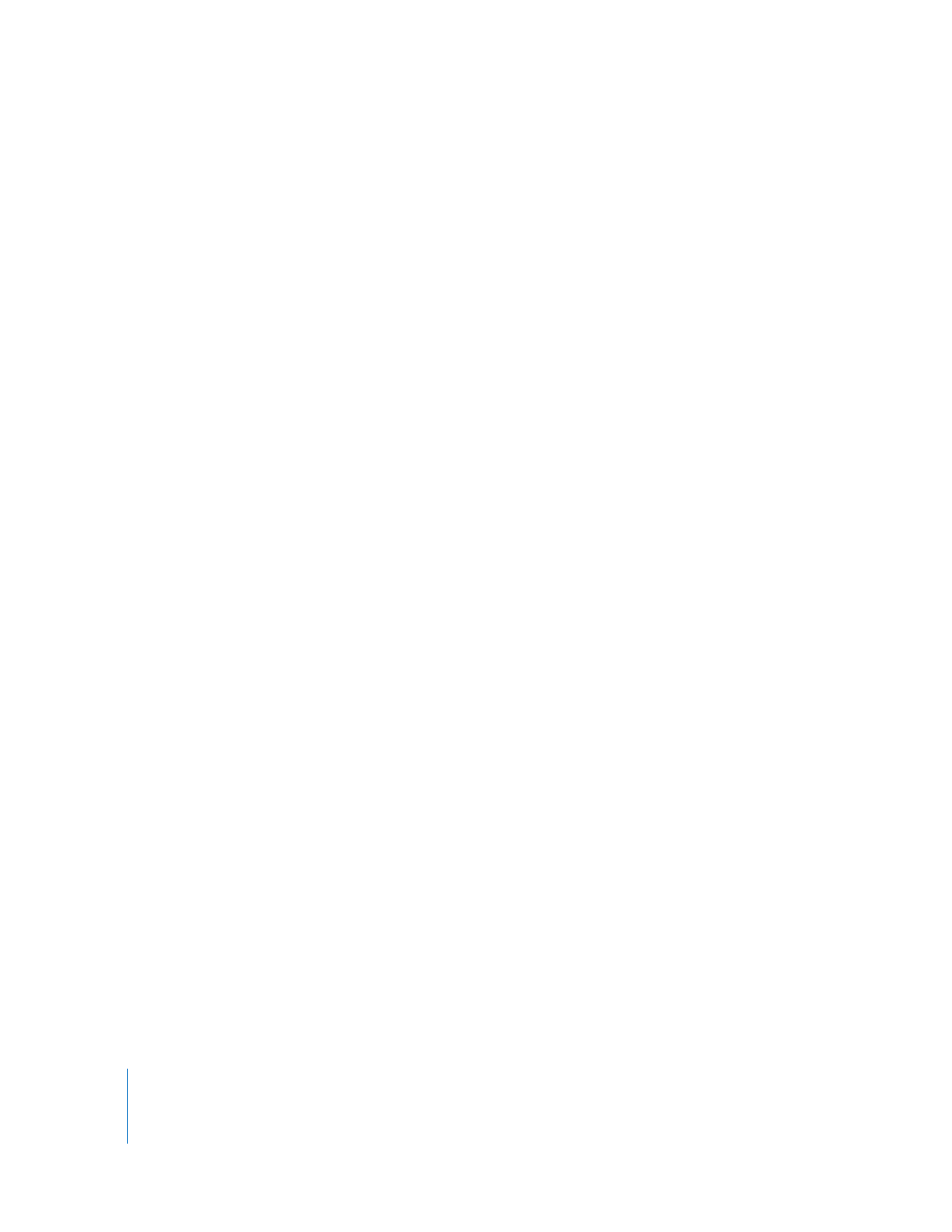
68
Bab 7
Tip dan Pemecahan Masalah
Jika Anda menyambungkan iPod classic ke komputer Anda dan tidak ada
yang terjadi
 Pastikan Anda telah memasang versi terbaru perangkat lunak iTunes dari
www.apple.com/ipod/start.
 Coba sambungkan ke port USB yang berbeda di komputer Anda.
Catatan: Port USB 2.0 direkomendasikan untuk menyambungkan iPod classic.
USB 1.1 secara signifikan lebih pelan daripada USB 2.0. Jika Anda memiliki PC
Windows yang tidak punya port USB 2.0, dalam beberapa kasus, Anda dapat
membeli dan memasang kartu USB 2.0. Untuk informasi lebih lanjut, kunjungi
www.apple.com/ipod.
 iPod classic mungkin perlu diatur ulang (lihat halaman 66).
 Jika Anda menyambungkan iPod classic ke komputer portabel atau laptop
menggunakan Konektor Dock iPod ke Kabel USB 2.0, sambungkan komputer ke
stopkontak sebelum menyambungkan iPod classic.
 Pastikan Anda memiliki komputer dan perangkat lunak yang diperlukan. Lihat “Jika
Anda ingin memeriksa ulang persyaratan sistem” di halaman 72.
 Periksa sambungan kabel. Cabut kabel pada kedua ujungnya dan pastikan tidak ada
objek asing di dalam port USB. Kemudian colokkan kembali kabel dengan kencang.
Pastikan konektor-konektor pada kabel terarah dengan benar. Konektor-konektor
hanya dapat dimasukkan dalam satu cara.
 Coba start ulang komputer Anda.
 Jika tidak ada saran di atas dapat memecahkan masalah Anda, Anda mungkin perlu
mengatur ulang perangkat lunak iPod classic. Lihat “Memperbarui dan Memulihkan
Perangkat Lunak iPod” di halaman 74.
Jika iPod classic menampilkan pesan “Connect to Power”
Pesan ini mungkin muncul jika baterai iPod classic sangat lemah dan perlu diisi
sebelum iPod classic dapat berkomunikasi dengan komputer Anda. Untuk mengisi
baterai, sambungkan iPod classic ke port USB 2.0 di komputer Anda.
Biarkan iPod classic tersambung ke komputer Anda sampai pesan hilang dan
iPod classic muncul di iTunes atau di Finder. Tergantung seberapa terkuras isi baterai
tersebut, Anda mungkin perlu mengisi daya iPod classic sampai 30 menit sebelum
dapat menyalakannya.
Untuk mengisi daya iPod classic dengan lebih cepat, gunakan Adaptor Power USB
opsional dari Apple (Apple USB Power Adapter).
Catatan: Menyambungkan iPod classic ke port USB di keyboard Anda tidak akan
mengisi daya baterai, kecuali keyboard Anda memiliki port USB 2.0 berdaya tinggi.
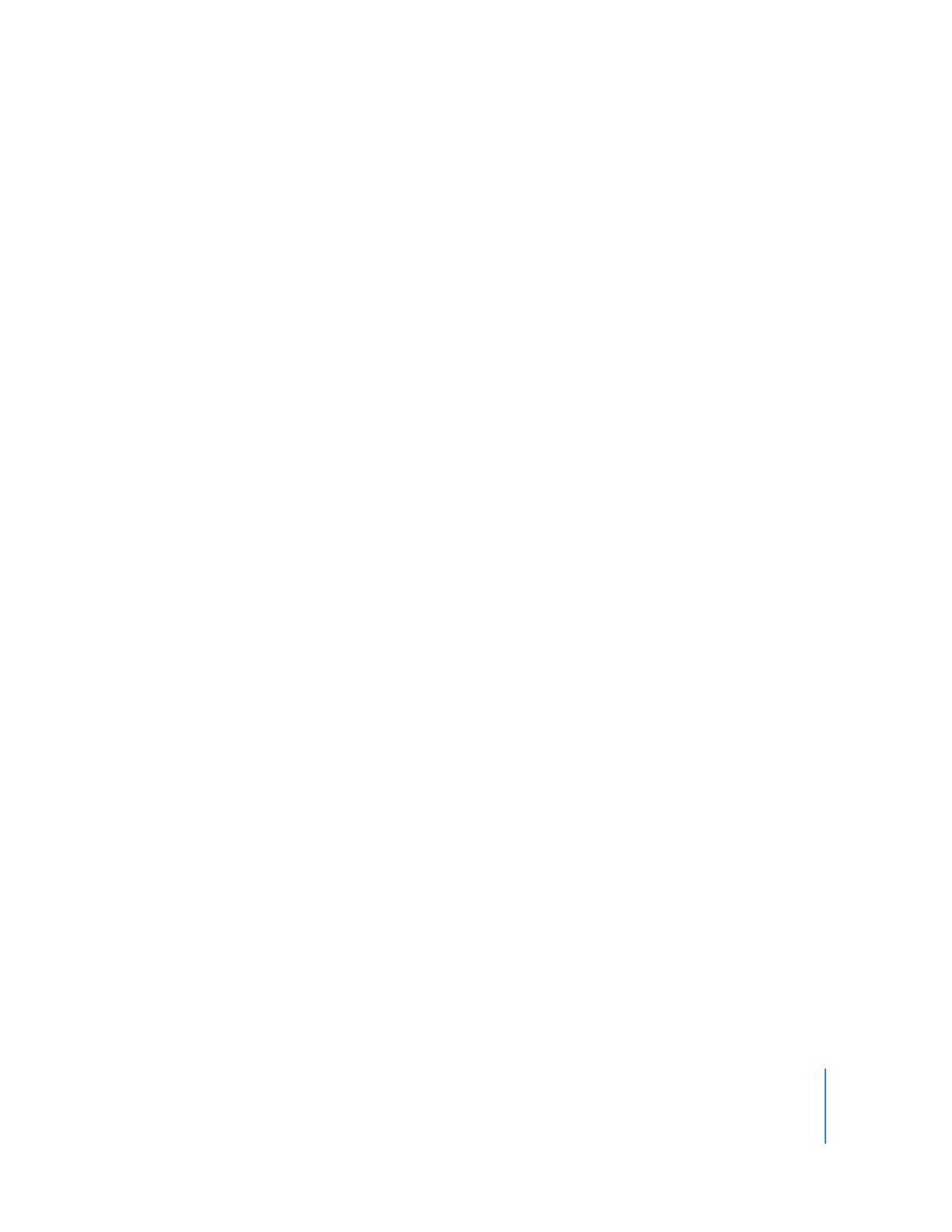
Bab 7
Tip dan Pemecahan Masalah
69
Jika iPod classic menampilkan pesan “Use iTunes to restore”
 Pastikan Anda memiliki versi terbaru iTunes di komputer Anda (download dari
www.apple.com/ipod/start).
 Sambungkan iPod classic ke komputer Anda. Saat iTunes terbuka, ikuti perintah di
layar untuk mengatur ulang iPod classic.
 Jika mengatur ulang iPod classic tidak memecahkan masalah, iPod classic mungkin
perlu direparasi. Anda dapat mengatur untuk layanan servis di situs web Layanan &
Dukungan iPod: www.apple.com/support/ipod
Jika lagu atau data diselaraskan secara lebih pelan melalui USB 2.0
 Jika Anda menyelaraskan banyak lagu atau data menggunakan USB 2.0 sementara
baterai iPod classic lemah, iPod classic akan menyelaraskan informasi dengan laju
yang dikurangi untuk menghemat daya baterai.
 Jika Anda ingin menyelaraskan pada laju yang lebih tinggi, Anda dapat berhenti
menyelaraskan dan biarkan iPod classic tetap tersambung agar dapat terisi dayanya,
atau sambungkan ke Adaptor Power USB 2.0 opsional untuk iPod (iPod USB 2.0
Power Adapter). Biarkan iPod classic terisi selama sekitar satu jam, kemudian
lanjutkan penyelarasan musik atau data Anda.
Jika Anda tidak dapat menambahkan lagu atau item lainnya ke iPod classic
Lagu mungkin telah dienkode dalam format yang tidak didukung iPod classic.
Format file audio berikut didukung oleh iPod classic. Ini termasuk format untuk
buku audio dan podcast:
 AAC (M4A, M4B, M4P, sampai 320 Kbps)
 Apple Lossless (format terkompresi berkualitas tinggi)
 HE-AAC
 MP3 (sampai 320 Kbps)
 MP3 Variable Bit Rate (VBR)
 WAV
 AA (kata terucap/spoken word dari audible.com, format 2, 3, dan 4)
 AIFF
Sebuah lagu yang dienkode menggunakan format Apple Lossless memiliki suara
berkualitas CD optimal, namun hanya memerlukan sekitar setengah ruangan dari lagu
yang dienkode menggunakan format AIFF atau WAV. Lagu yang sama yang dienkode
dalam format AAC atau MP3 bahkan menggunakan ruang yang lebih kecil. Jika Anda
mengimpor musik dari CD menggunakan iTunes, file akan diubah ke dalam format AAC
secara default.
Dengan menggunakan iTunes untuk Windows, Anda dapat mengubah file WMA yang
tidak dilindungi ke format AAC atau MP3. Ini dapat berguna jika Anda memiliki
perpustakaan musik yang dienkode dalam format WMA.
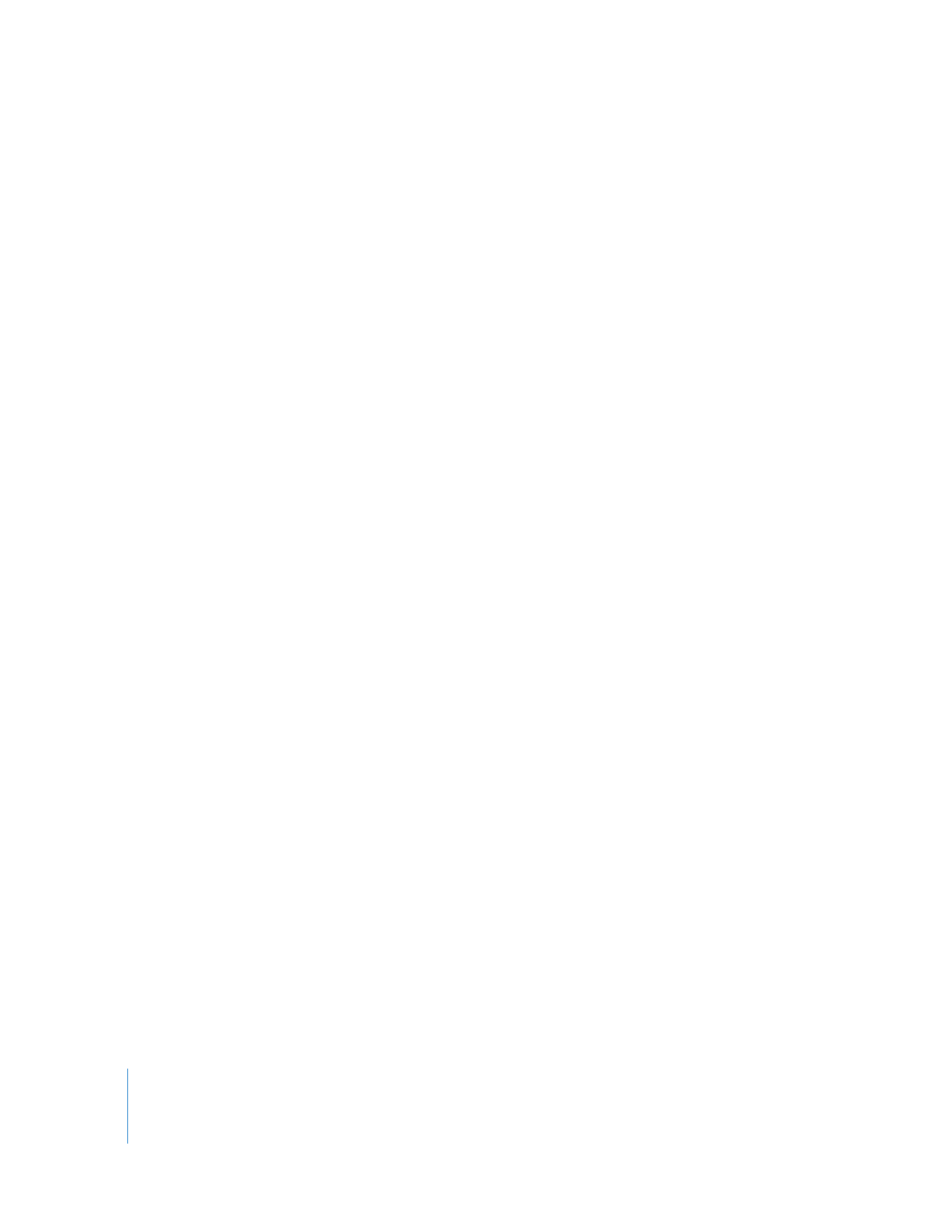
70
Bab 7
Tip dan Pemecahan Masalah
iPod classic tidak mendukung file audio WMA, MPEG Layer 1, MPEG Layer 2, atau
audible.com format 1.
Jika Anda memiliki lagu di iTunes yang tidak didukung oleh iPod classic, Anda dapat
mengubahnya ke format yang didukung iPod classic. Untuk informasi lebih lanjut, lihat
iTunes Help.
Jika iPod classic menampilkan pesan “Connect to iTunes to activate Genius”
Anda belum mengaktifkan Genius di iTunes, atau Anda belum menyelaraskan
iPod classic sejak Anda mengaktifkan Genius di iTunes. Untuk informasi lebih lanjut,
lihat halaman 20 atau iTunes Help.
Jika iPod classic menampilkan pesan “Genius is not available for the selected song”
Genius diaktifkan namun tidak mengenali lagu yang Anda pilih untuk memulai daftar
lagu Genius. Lagu-lagu baru ditambahkan ke database Genius di iTunes Store secara
teratur, jadi silakan coba lagi nanti.
Jika Anda secara tidak sengaja mengatur iPod classic ke bahasa yang tidak
Anda mengerti
Anda dapat mengatur ulang bahasa.
1
Tekan terus Menu sampai muncul menu utama.
2
Pilih item menu keenam (Settings).
3
Pilih item menu terakhir (Reset Settings).
4
Pilih item sebelah kiri (Reset) dan pilih bahasa.
Pengaturan iPod classic lainnya, seperti mengulangi lagu, juga akan ikut diatur ulang.
Catatan: Jika Anda menambahkan atau menghapus item dari menu utama iPod classic
(lihat “Menambahkan atau Menghapus Item dari Menu Utama” di halaman 8) item
menu Settings mungkin berada di tempat yang berbeda. Jika Anda tidak dapat
menemukan item menu Reset Settings, Anda dapat memulihkan iPod classic ke
keadaan awal dan memilih bahasa yang Anda mengerti. Lihat “Memperbarui dan
Memulihkan Perangkat Lunak iPod” di halaman 74.
Jika Anda tidak dapat menonton video atau foto di TV Anda
 Anda harus menggunakan kabel jenis RCA yang dibuat khusus untuk iPod classic,
seperti kabel Komponen AV Apple atau kabel Komposit AV Apple, untuk
menyambungkan iPod classic ke TV Anda. Kabel-kabel jenis RCA lain yang mirip tidak
akan berfungsi.
 Pastikan TV Anda diatur untuk menampilkan gambar-gambar dari sumber masukan
yang benar (lihat dokumentasi yang disertakan dengan TV Anda untuk informasi
lebih lanjut).
 Pastikan semua kabel tersambung dengan benar (lihat “Menonton Video di TV yang
Tersambung ke iPod classic” di halaman 45).
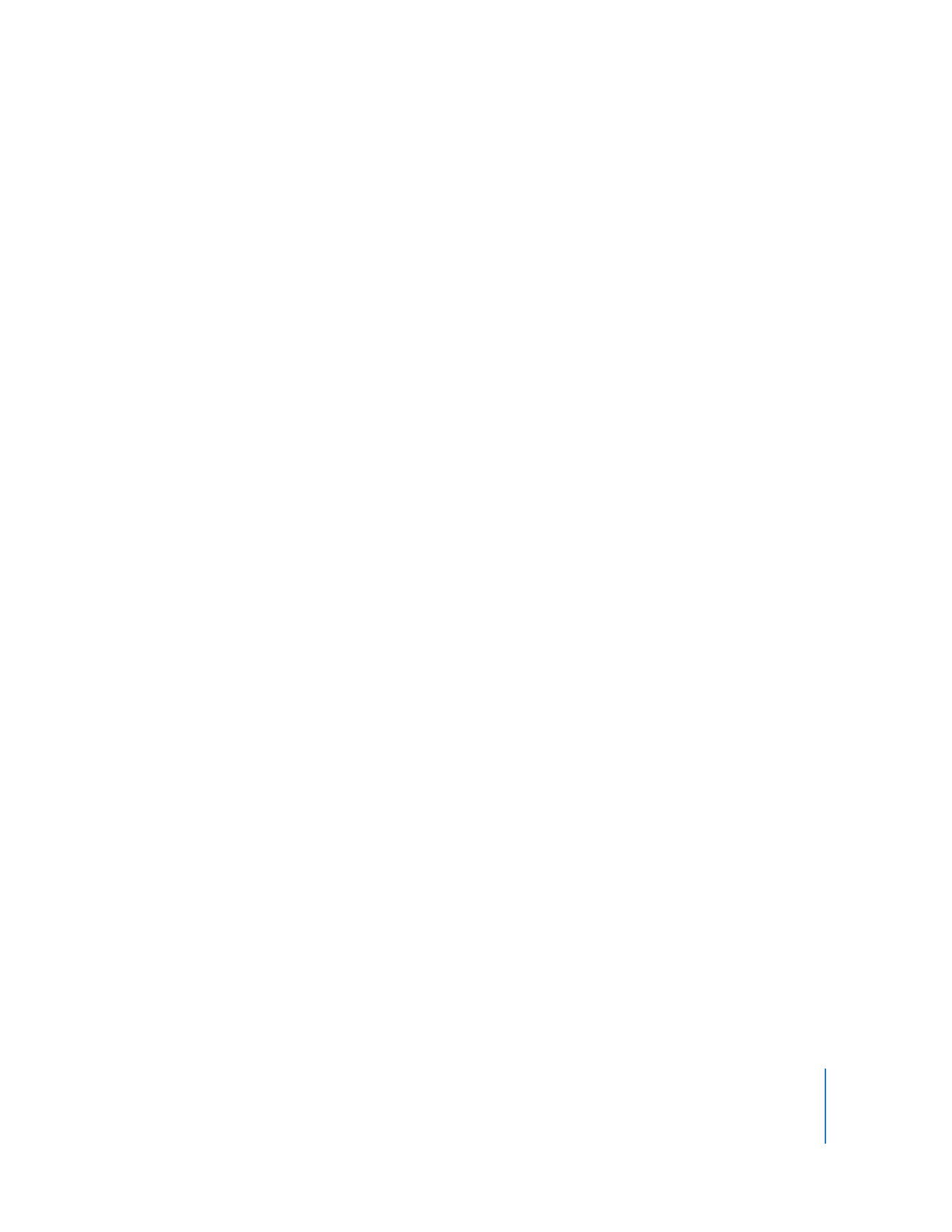
Bab 7
Tip dan Pemecahan Masalah
71
 Pastikan ujung kuning Kabel Komposit AV Apple (Apple Composite AV Cable)
disambungkan ke port video di TV Anda.
 Jika Anda mencoba menonton video, periksa Videos > Settings dan atur TV Out ke
On, kemudian coba lagi. Jika Anda mencoba menonton pertunjukan slide, periksa
Photos > Slideshow Settings dan atur TV Out ke On, kemudian coba lagi.
 Jika tidak berhasil, periksa Videos > Settings (untuk video) atau Photos > Settings
(untuk pertunjukan slide) dan atur TV Signal ke PAL atau NTSC, tergantung jenis TV
yang Anda miliki. Cobalah kedua pengaturan tersebut.
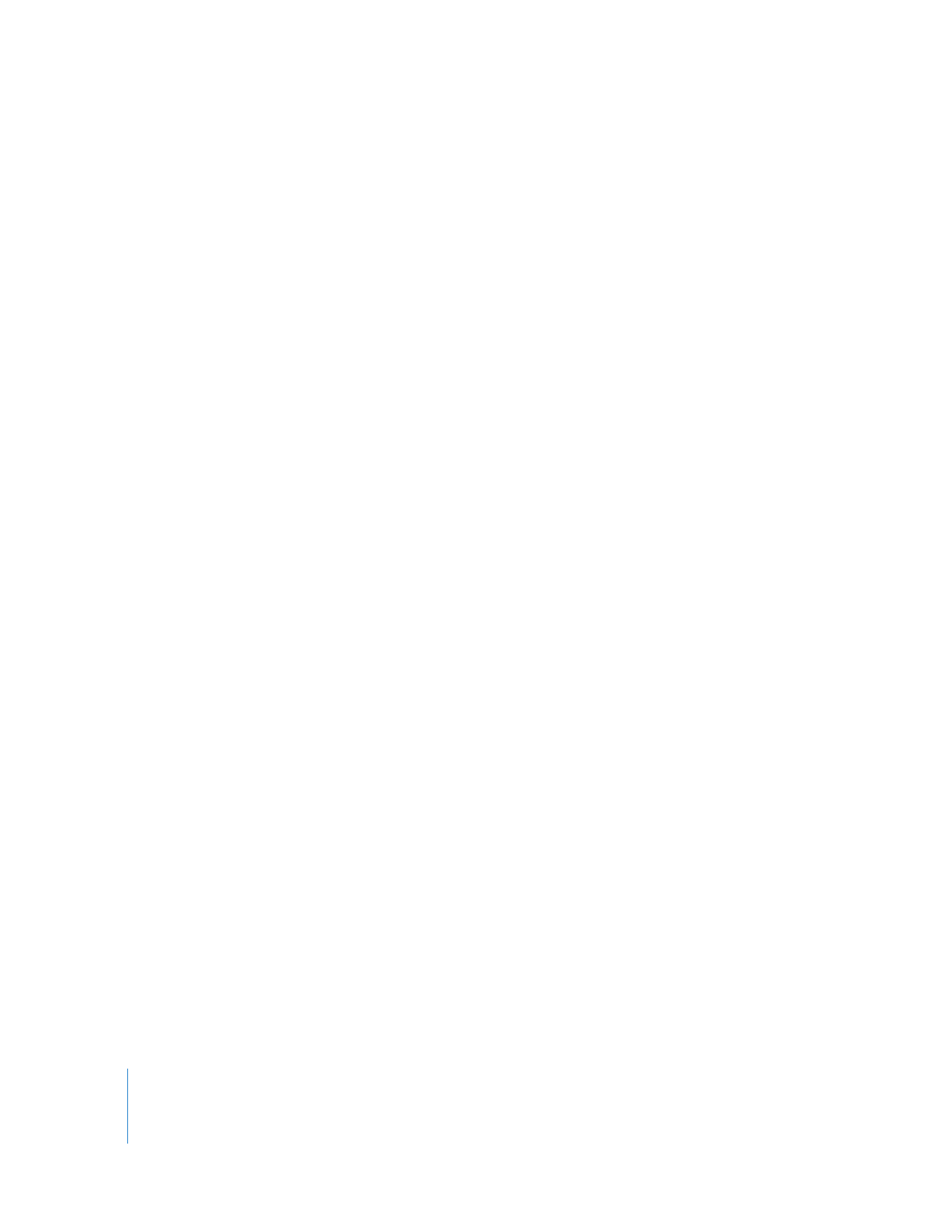
72
Bab 7
Tip dan Pemecahan Masalah
Jika Anda ingin memeriksa ulang persyaratan sistem
Untuk menggunakan iPod classic, Anda harus memiliki:
 Salah satu dari konfigurasi komputer berikut ini:
 Mac dengan port USB 2.0
 PC Windows dengan USB 2.0 atau kartu USB 2.0 terpasang
 Salah satu dari sistem operasi berikut:
 Mac OS X v10.4.11 atau versi yang lebih baru
 Windows Vista
 Windows XP (Home atau Professional) dengan Service Pack 3 atau
versi yang lebih baru
 iTunes 9.0 atau versi yang lebih baru (iTunes dapat didownload dari
www.apple.com/ipod/start)
Jika PC Windows Anda tidak memiliki port USB 2.0, Anda tidak dapat membeli dan
memasang kartu USB 2.0. Untuk informasi lebih lanjut tentang kabel dan kartu USB
yang kompatibel, kunjungi www.apple.com/ipod.
Pada Mac, disarankan menggunakan iPhoto 4.0.3 atau versi yang lebih baru untuk
menambahkan foto dan album ke iPod classic. Perangkat lunak ini opsional. iPhoto
mungkin sudah terpasang pada Mac Anda. Periksa folder Applications. Jika Anda
memiliki iPhoto 4, Anda dapat memperbaruinya dengan memilih Apple () >
Software Update.
Pada PC Windows, iPod classic dapat menyelaraskan koleksi foto secara otomatis dari
Adobe Photoshop Album 2.0 atau versi yang lebih baru, dan Adobe Photoshop
Elements 3.0 atau versi yang lebih baru, tersedia di www.adobe.com. Perangkat lunak
ini opsional.
iPod classic dapat menyelaraskan foto digital dari folder-folder di hard disk komputer
Anda, baik pada Mac maupun pada PC Windows.
Jika Anda ingin menggunakan iPod classic dengan Mac dan PC Windows
Jika Anda menggunakan iPod classic dengan Mac dan Anda ingin menggunakannya
dengan PC Windows, Anda harus memulihkan perangkat lunak iPod agar dapat
digunakan dengan PC (lihat “Memperbarui dan Memulihkan Perangkat Lunak iPod” di
halaman 74). Memulihkan perangkat lunak iPod akan menghapus semua data dari
iPod classic, termasuk semua lagu.
Anda tidak dapat beralih dari menggunakan iPod classic dengan Mac ke
menggunakannya dengan PC Windows tanpa menghapus semua data di iPod classic.
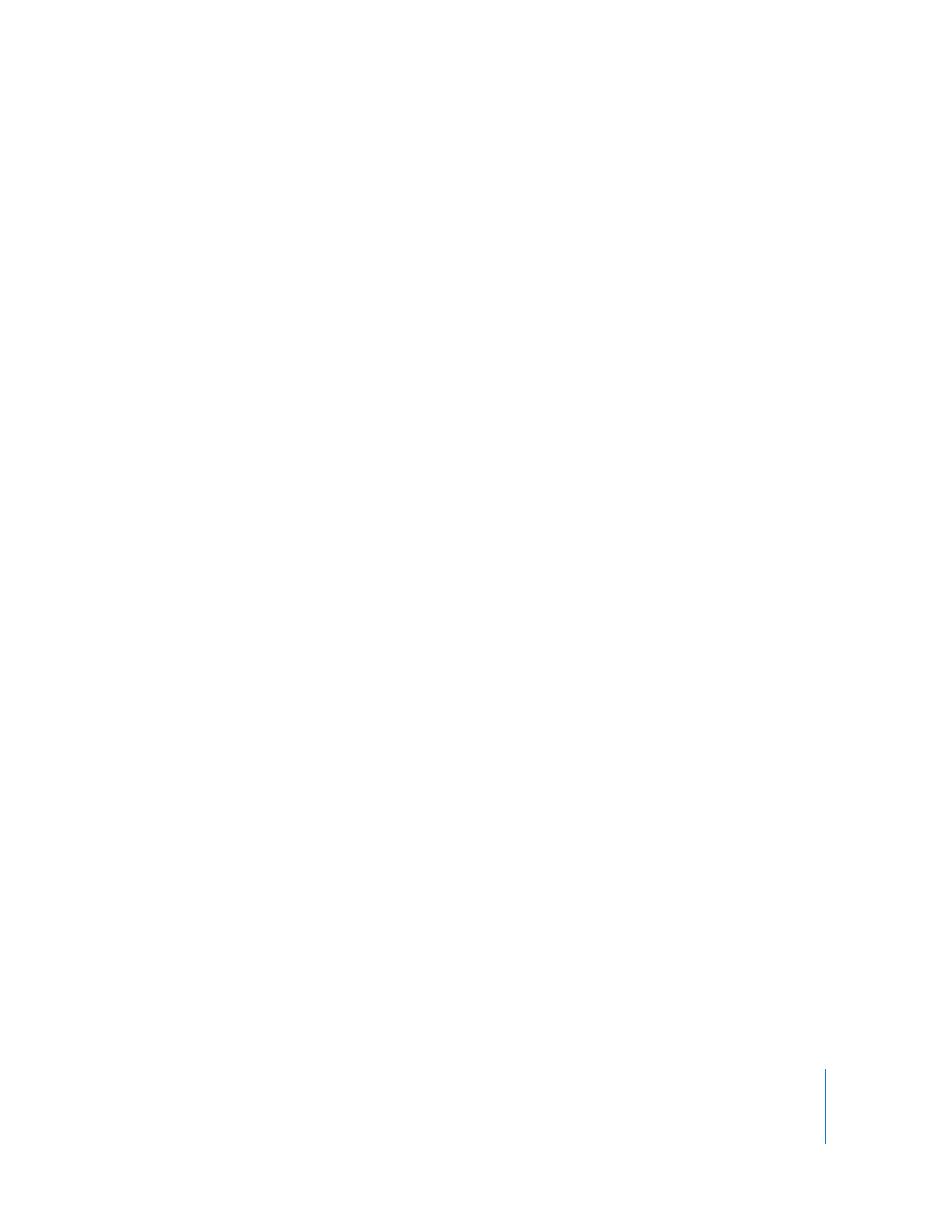
Bab 7
Tip dan Pemecahan Masalah
73
Jika Anda mengunci layar iPod classic dan tidak dapat membukanya
Secara normal, jika Anda dapat menyambungkan iPod classic ke komputer yang telah
diotorisasi untuk bekerja dengannya, iPod classic secara otomatis akan membuka. Jika
komputer yang diotorisasi untuk bekerja dengan iPod classic tidak tersedia, Anda dapat
menyambungkan iPod classic ke komputer lain dan menggunakan iTunes untuk
memulihkan perangkat lunak iPod. Lihat bagian berikut untuk informasi lebih lanjut.
Jika Anda ingin mengganti kombinasi kunci layar dan Anda tidak dapat mengingat
kombinasi angka saat ini, Anda harus memulihkan perangkat lunak iPod, kemudian
mengatur kombinasi baru.
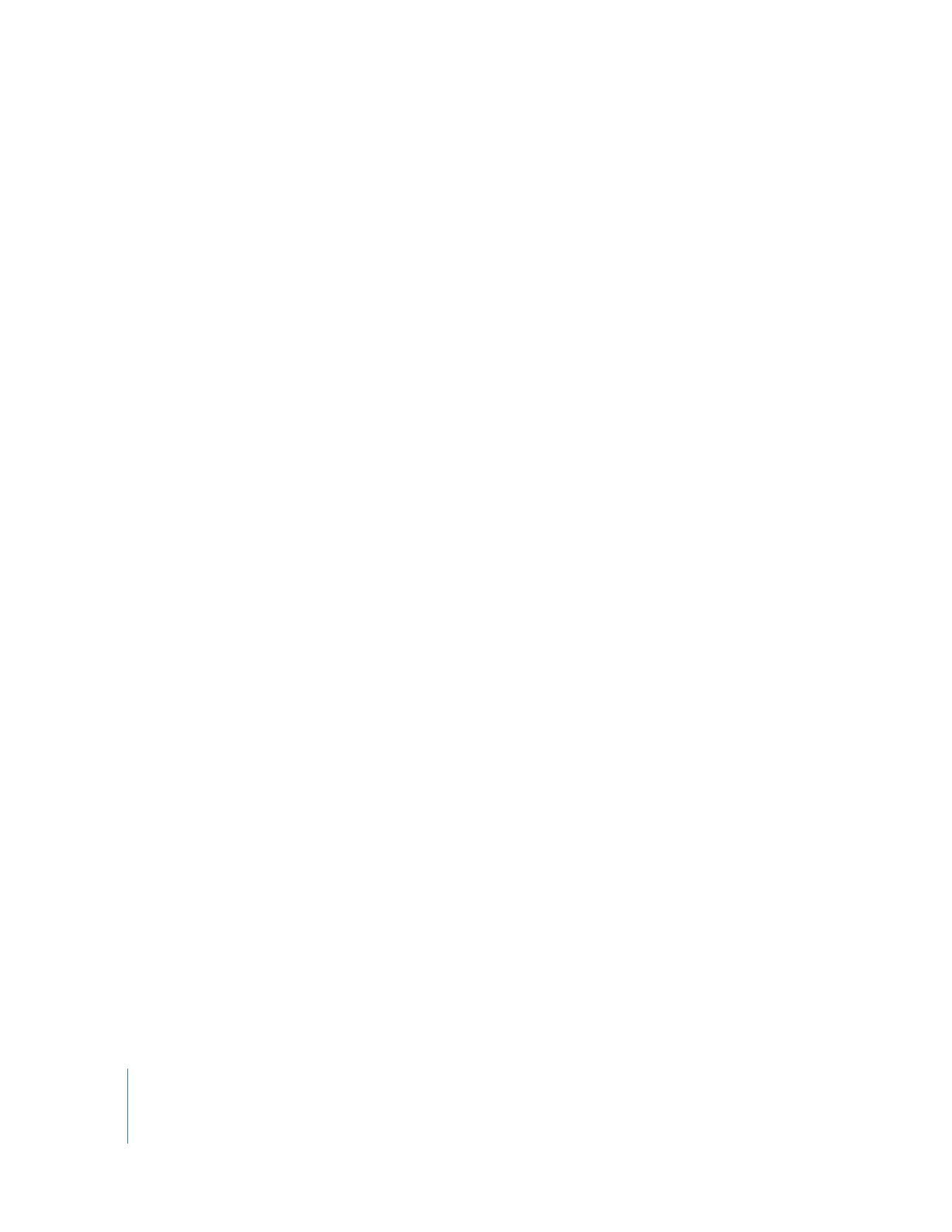
74
Bab 7
Tip dan Pemecahan Masalah